华硕无畏系列笔记本电脑以其出色的性能和设计赢得了众多用户的青睐,有时候我们可能需要重装操作系统,比如Windows 7,以解决系统问题或提升电脑性能,本文将详细介绍两种重装Windows 7系统的方法,帮助您轻松完成这一任务。
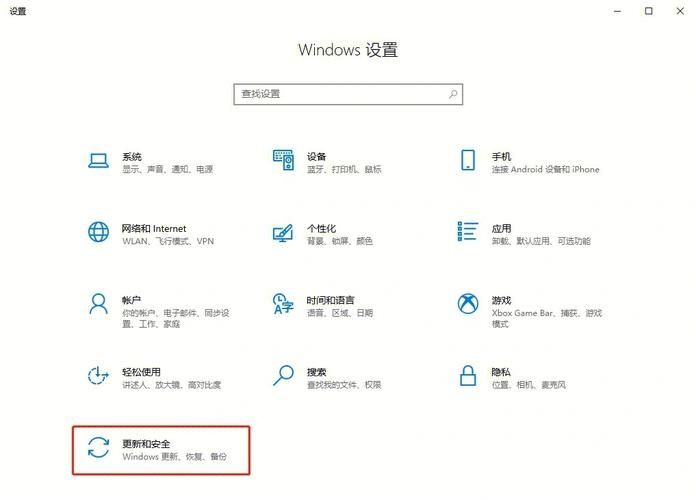
方法一:使用U盘制作启动盘进行重装
1. 准备工作
下载Windows 7 ISO镜像文件:您需要从微软官方网站或其他可信赖的网站下载Windows 7的ISO镜像文件,请确保下载的版本与您的电脑硬件兼容。
准备一个U盘:建议使用8GB或更大容量的U盘,并备份好U盘中的重要数据,因为制作启动盘会格式化U盘。
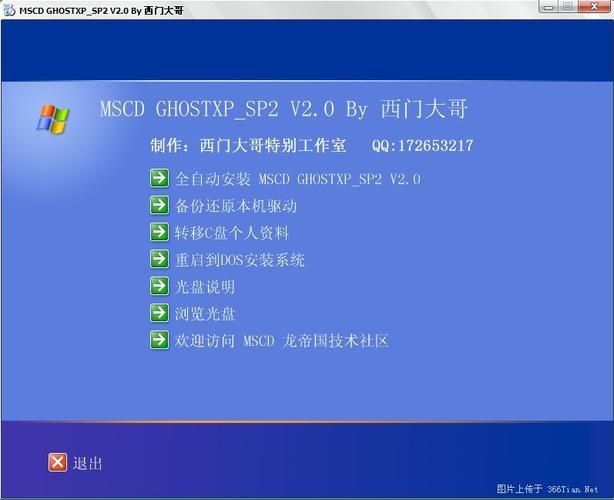
下载并安装UltraISO软件:UltraISO是一款功能强大的光盘映像文件制作/编辑/转换工具,我们将用它来制作启动U盘。
2. 制作启动U盘
打开UltraISO软件:安装完成后,运行UltraISO软件。
加载ISO镜像:点击“文件”菜单中的“打开”,选择您下载的Windows 7 ISO镜像文件。
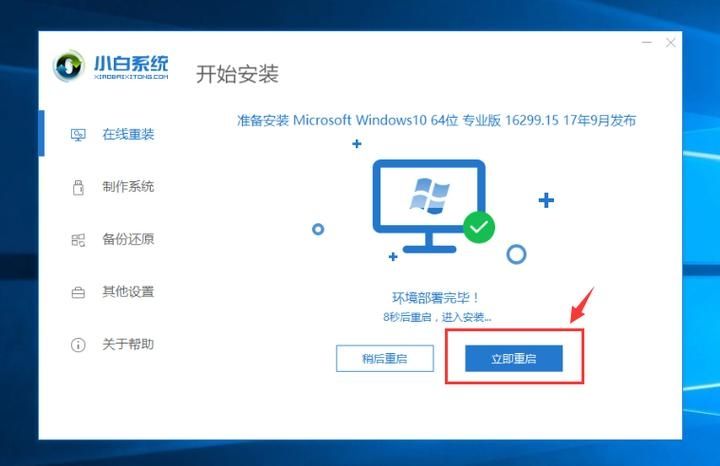
写入硬盘映像:点击“启动”菜单中的“写入硬盘映像”,在弹出的对话框中选择您的U盘作为目标驱动器,然后点击“写入”,等待写入过程完成,启动U盘就制作好了。
3. 设置BIOS并重装系统
重启电脑并进入BIOS设置:插入制作好的启动U盘,重启电脑,在开机画面出现时,按照提示(通常是按F2、F10、Del等键)进入BIOS设置。
设置U盘为第一启动项:在BIOS设置中找到启动选项,将U盘设置为第一启动项,保存设置并退出BIOS。
开始重装系统:电脑会自动从U盘启动,进入Windows 7安装界面,按照屏幕上的提示进行操作,选择“自定义(高级)”安装类型,选择安装位置(通常选择C盘),然后等待系统安装完成即可。
方法二:使用光盘重装系统
如果您有Windows 7的安装光盘,也可以使用光盘来重装系统,以下是简要步骤:
1. 准备工作
确保电脑能够从光盘启动,这通常需要在BIOS设置中将光驱设置为第一启动项。
准备好Windows 7的安装光盘。
2. 设置BIOS并重装系统
重启电脑并进入BIOS设置:与方法一相同,重启电脑并进入BIOS设置。
设置光驱为第一启动项:在BIOS设置中找到启动选项,将光驱设置为第一启动项,保存设置并退出BIOS。
开始重装系统:电脑会自动从光盘启动,进入Windows 7安装界面,按照屏幕上的提示进行操作,选择“自定义(高级)”安装类型,选择安装位置(通常选择C盘),然后等待系统安装完成即可。
注意事项
在重装系统前,请务必备份好您的重要数据,以免丢失。
确保您的电脑硬件支持Windows 7操作系统。
在安装过程中,请遵循屏幕上的提示进行操作,避免误操作导致安装失败。
如果您在安装过程中遇到任何问题,可以参考微软官方文档或联系技术支持寻求帮助。
通过以上两种方法,您可以轻松地为华硕无畏系列笔记本电脑重装Windows 7系统,无论您选择哪种方法,都请确保按照步骤操作,以确保安装过程顺利进行,希望本文能对您有所帮助!



华硕无畏系列重装win7系统有两种方法:使用华硕官方提供的恢复分区进行系统还原,或者使用Windows 7安装光盘进行全新安装,具体操作可参考华硕官方网站的教程。